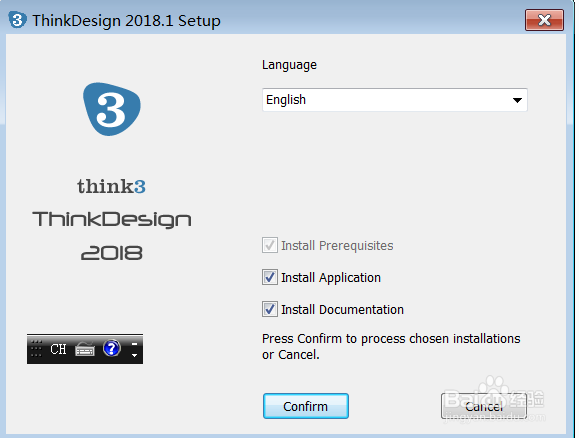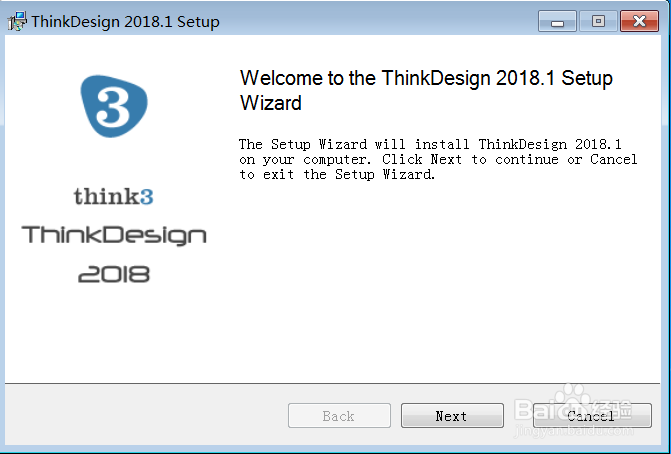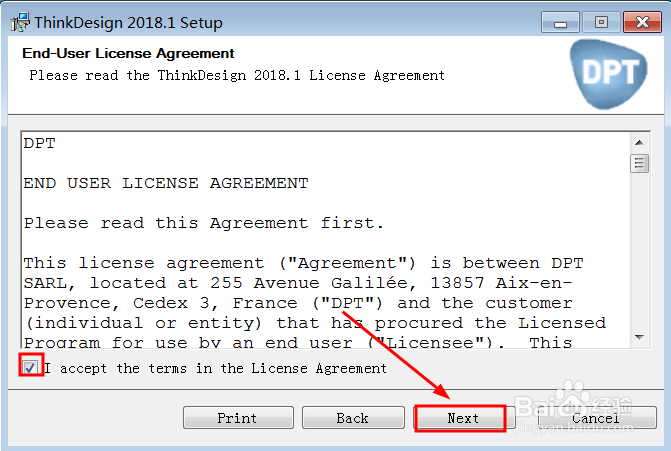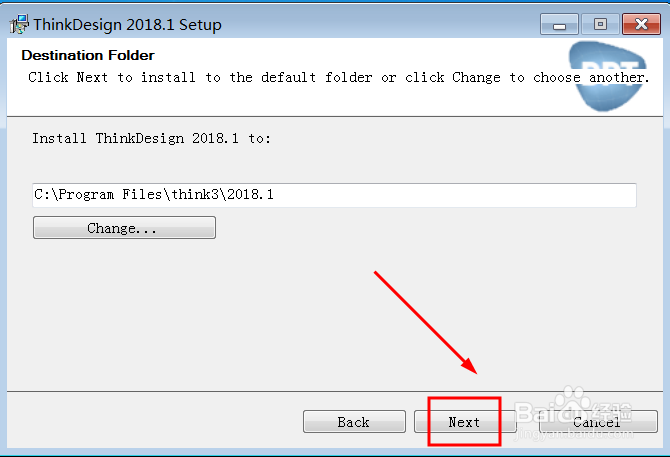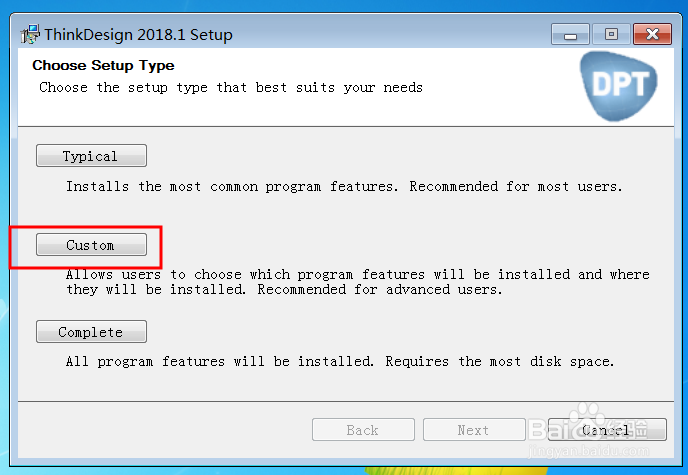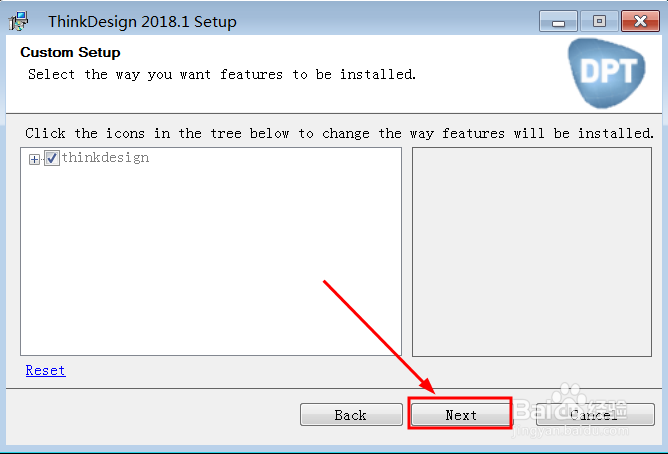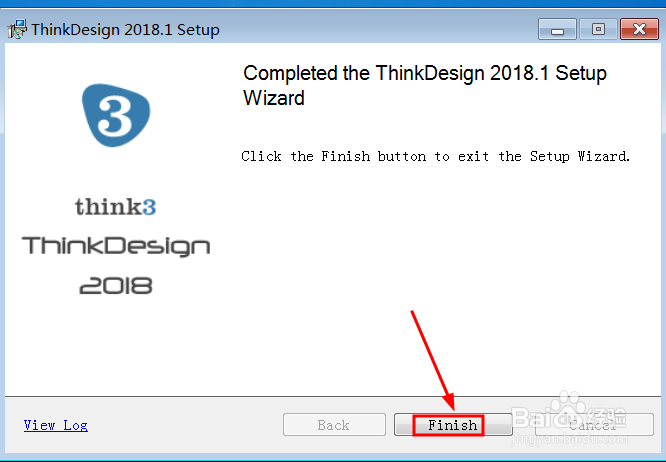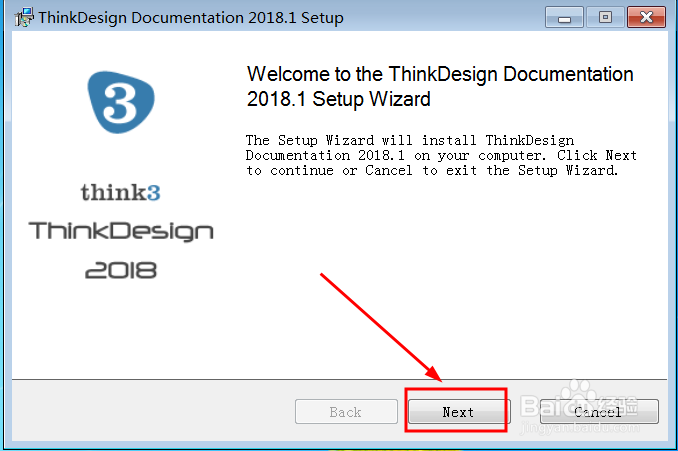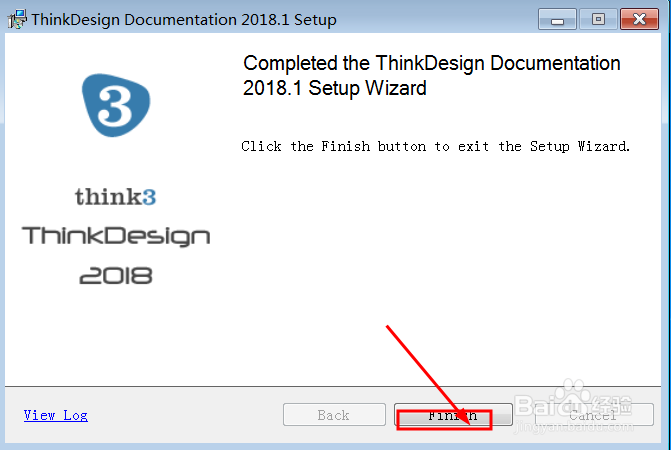Windows下安装ThinkDesign2018教程
1、打开安装包后双击应用程序会弹出如图所示的窗口,这里我们可以选择软件的语言环境,然后点击confirm
2、然后等待一会即可进入到如图所示的界面,点击Next按钮继续
3、然后来到如图所示的界面,这里需要勾选左下角的选项后继续
4、接着这个界面是设置安装目录,点击change按钮修改,Next按钮继续
5、这个界面选择安装类型,第一个是典型安装,第二个是自定义安装,第三个是完全安装,根据自己的需要直接点击即可进入下一步
6、直接点击Next继续,或者点击安装程序前的加图标,取消不安装程序功能的勾选
7、等待程序安装完成后,进入到如图所示的界面,点击Finish按钮关闭
8、然后会直接进入到图中的界面窗口,点击next 按钮继续安装
9、同样的方法安装完成即可
声明:本网站引用、摘录或转载内容仅供网站访问者交流或参考,不代表本站立场,如存在版权或非法内容,请联系站长删除,联系邮箱:site.kefu@qq.com。